さぁて、Fedora Core6上のXenゲストOSに、Oracle Database XE をインストール
Xen のゲストOSのインストール自体は、まぁ終わったんだけど、どうも 仮想マシンコンソール上でのキーボードの設定がうまくいかない。いろいろ設定をいじるのだが、jp106のキーボードとして認識してくれず、かといって us101でも無いようで。まぁコンソールからはOKなので、継続して調べるとして、Oracle XEのインストールをしちゃおう。
以下にごく簡単にインストール要件をまとめる
サポートOS
RAM
ディスク容量
スワップ領域
256 ~ 512MB : RAM容量の2倍
512MB ~ : 1024MB
カーネルパラメータ
あとは、インストールは、root で行う必要があるのと、ライセンス的に、以下の制限がある。
*1台のマシン上には、1データベース、1インスタンスしかつくれない
*4G以上のデータを格納しようとすると、ORA-12592エラーとなる
*SGAおよびPGAに1GBを超えるRAMは使用できない
特に、要件に問題は、なさそうなので、以下の手順にてインストールを行った。
結論から言うと、すごくあっけなく終わってしまった。あっけなくというのは、Fedora Core 3 に Oracle 10gをインストールした時に、めちゃめや苦労した覚えがあるから、あまりにも素直に終わってしまって、拍子抜けの感がある。
1.ダウンロード先から、Linux 版の Oracle Dababase XE Server をダウンロード。
2.パッケージの確認とインストール
3.適当なディレクトリに格納(downloadsとする)し、以下のコマンドを実行
な、なんと、これでインストール完了。
メニューにも、Oracle関係が追加されました。
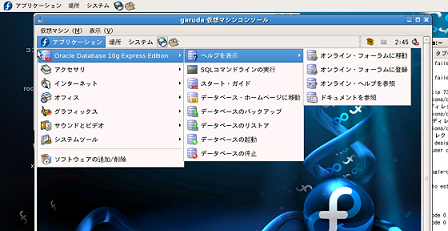
4.お次は設定、以下のコマンドをたたいて、質問に答える。
管理GUIのポート 8080は何かと都合がわるので、8090に変更し、Oracleポートはデフォルト、起動時に実行はyesとする
:
Specify the HTTP port that will be used for Oracle Application Express [8080]:8090
Specify a port that will be used for the database listener [1521]:
Do you want Oracle Database 10g Express Edition to be started on boot (y/n) [y]:y
:
To access the Database Home Page go to “http://127.0.0.1:8090/apex”
起動時に実行に yes と答えると、すぐにデータベースが起動するので、http://127.0.0.1:8090/apex にアクセスすると、管理画面が立ち上がる。
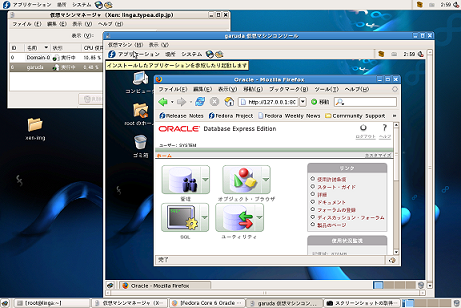
あとは、環境変数設定スクリプトを以下のように実行
# . ./oracle_env.sh
これで、sqlplus なんかが動くことを確認したら、
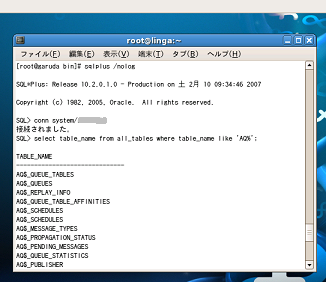
/etc/bashrc に、以下の行を書きこんどくと、毎回、環境変数が設定されるようになります。
以上お疲れ様でした。
